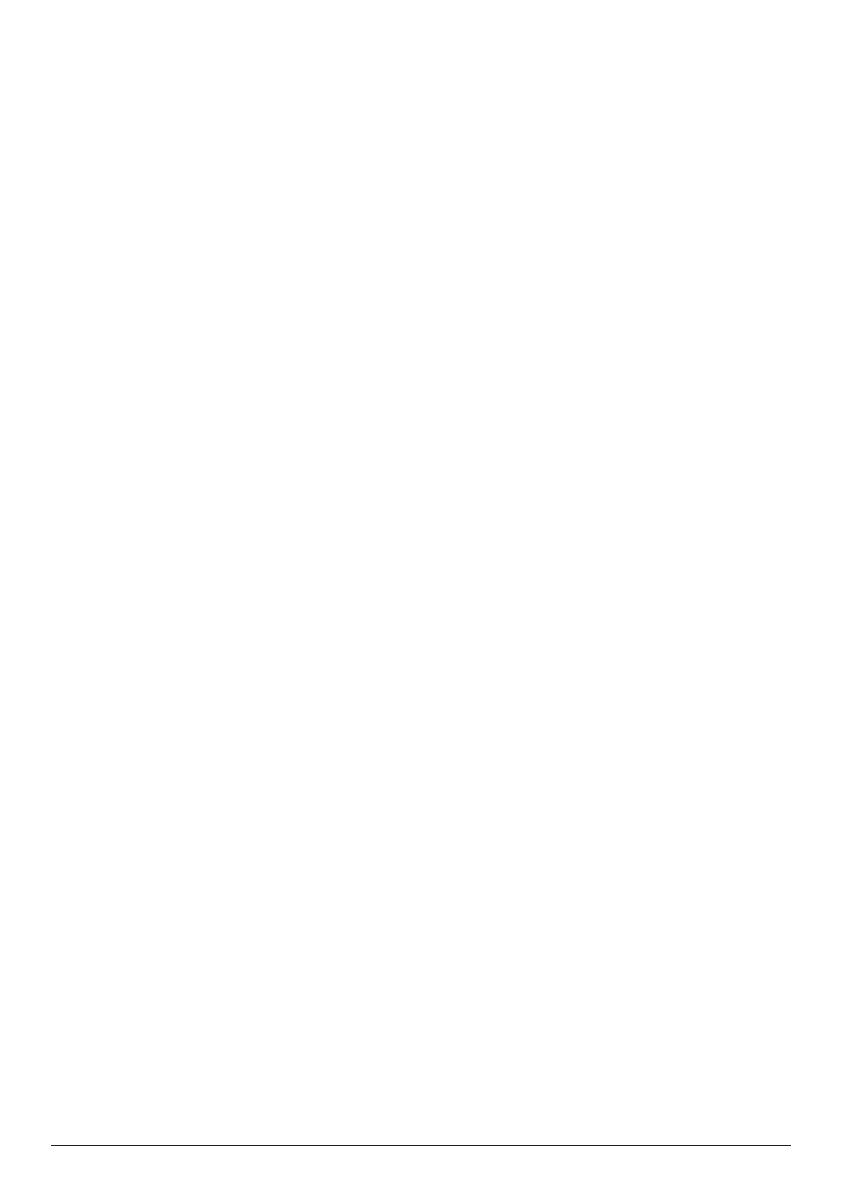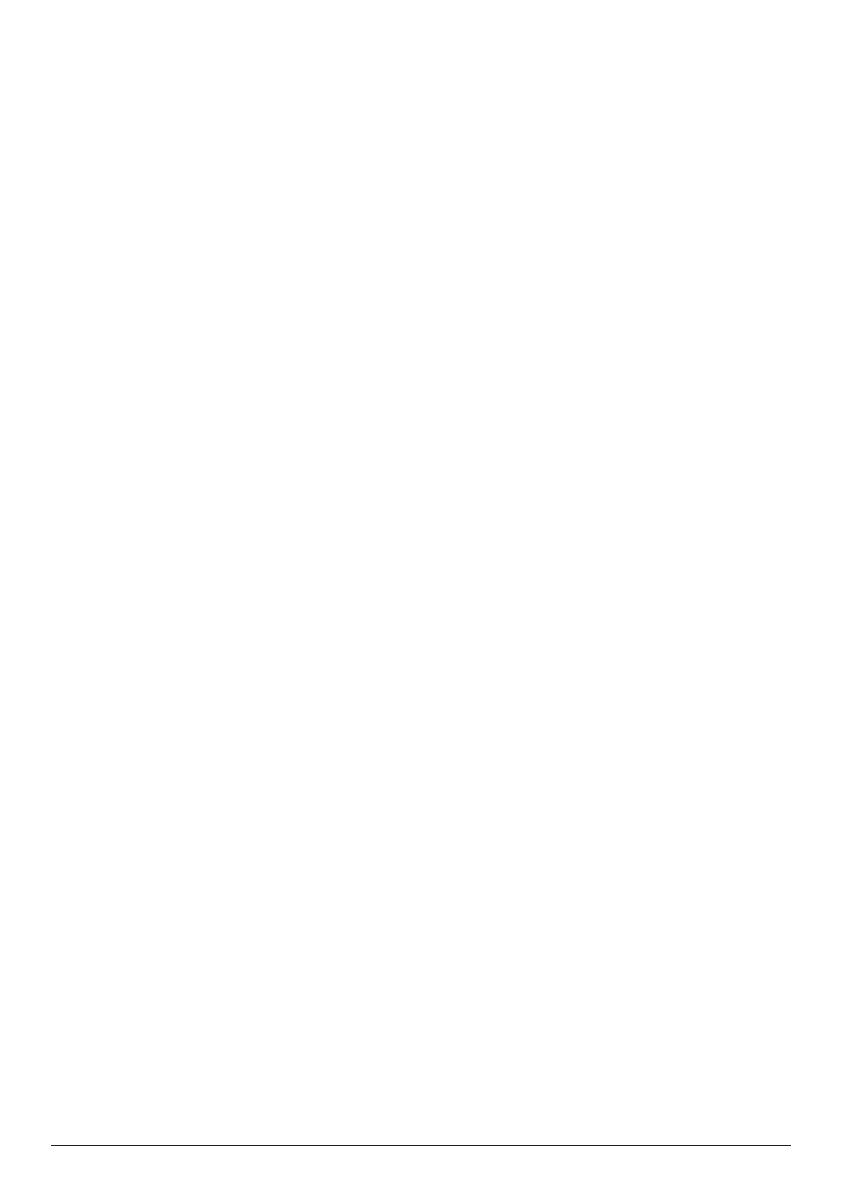
Apéndice 29
10 Apéndice
Datos técnicos
Tecnología
Tecnología de visualización
................................... DarkChip3 de 0,65” único
1080p DLP® Technology by Texas Instruments
Fuente luminosa
.........Lámpara de imagen nítida Philips UHP
Tipo de lámpara ......................................... 250 vatios
Fuente de luz UHP ..... dura más de 10000 horas
Segmento del círculo cromático
.................................... 6 segmentos (RGBRGB)
Relación de contraste .............................200 000: 1
Brillo .....................................2000 lúmenes de color
Colores visibles ............. 1.070 millones de colores
Resolución .................................1920 x 1080 píxeles
Índice de alcance ................................................ 0,21:1
Tamaño de pantalla .....................................50–120”
Distancia a la pantalla desde la parte trasera
del aparato
.................................................................. 10–42 cm
Corrección trapezoidal ............................................. Sí
Relación de aspecto................................... 4:3 y 16:9
Modos de proyección .....................frontal, trasera,
................................techo frontal, techo trasera
Corrección de color de pared ................................ Sí
Ajuste de enfoque .........................................eléctrico
Frecuencia de fotogramas ............................ 720 Hz
Tecnología 3D ........................... convierte 2D en 3D,
............. compatible con todos los modos 3D
Tiempo de desfase de la imagen ............. < 50 ms
Tiempo respuesta de la imagen ...............< 0,1 ms
Nivel sonoro .................32 dB(A) en modo diurno/
........................................ 25 dB(A) en modo cine
Formatos/resoluciones compatibles
PAL (50 Hz)/SECAM (50 Hz)/NTSC (60 Hz)/
...........................480i/p/576i/p/720p/1080i/p
Sonido
Altavoces integrados ...............................2 subwofer
Potencia de salida ...............................................26 W
Sistema de sonido ......................... Dolby Digital 2.1
Conexión
Wi-Fi......................(802.11) a/b/g/n/ac 2,4 y 5 GHz
Bluetooth .......... transmisión de música desde un
smartphone
............................................ o tableta al proyector
a través de Bluetooth
...................................................... aptX® Standard;
banda de frecuencia utilizada
2400–2483,5 MHz
...........potencia máxima transmitida 100 mW
Conectividad ...................................Airplay, Miracast
....... 2 HDMI posteriores, 1 HDMI VGA lateral,
............. compuesta, 1 USB estándar posterior
............................... salida de auriculares lateral,
........... entrada y salida de audio, entrada AV,
S/PDIF, óptica
............................................................. salida trigger
Reproductor multimedia interno
Formatos de vídeo incompatibles ..........................
4K, 2K, AVC/H.264, MPEG-2, MPEG-4
(Visual XviD), HEVC, H.263, WMV2, WMV3
(VC-1), REALVIDEO 4, XVID, M-JPEG,
V_VP8, HDR 10
Formatos de audio incompatibles ...........................
MPEGAudio, FLAC, AAC, AC-3, MPEG-1,
AMR, COOKER, MONKEY’S Audio, PCM
(Microsoft), WMA, ogg Vorbis
Formatos de fotografía compatibles
............................................. .jpeg/.png/.bmp/.gif
Fuente de alimentación
Consumo ... en funcionamiento: de 190 a 300 W
.....................................................Apagado: <0,5 W
Alimentación de corriente ......220-240 V
-
, 50 Hz
Datos logísticos
Dimensiones del embalaje
................................... embalado (La. x Pr. x An.):
..............................................408 x 340 x 385 mm
........................... Desembalado (La. x Pr. x An.):
..................................... 315,5 x 248,8 x 281,9 mm
Peso.................................................embalado: 10,5 kg
............................................. desembalado: 8,3 kg
Intervalo de temperatura:
................................ en funcionamiento 5–35 °C
Almacenado embalado ........................... -10-60 °C
Almacenado desembalado ........................0–45 °C
Humedad relativa
.........................en funcionamiento 15-85 % HR
.................almacenado embalado: 5-93 % HR
........ almacenado desembalado: 15-85 % HR
El paquete estándar incluye .................. HDP3550
..................Mando a distancia con 2 pilas AAA
......... Cables de alimentación UK, US, EU, CH
...... Guía del usuario (en la memoria interna)
............................................. Guía de inicio rápido
................................................Bolsa de transporte
................................................. Tarjeta de garantía